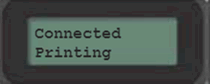DCP-L2520DW
FAQ et Diagnostic |
Configurer votre appareil Brother sur un réseau sans fil.
1. Avant de configurer votre appareil Brother
Vous devez trouver les paramètres réseau sans fil de votre routeur ou point d'accès sans fil. Contrôlez et notez les paramètres sans fil actuels suivants (vous en aurrez besoin plus tard):
- Nom du Réseau (aussi connu sous le nom "SSID" ou "ESSID")
- Clé réseau (aussi connu sous le nom Mot de Passe, Clé de Sécurité ou Clé de Cryptage, etc.)

Comment trouver le Nom de Réseau (SSID) et la Clé de Réseau (Mot de Passe)?
- Vérifiez la base ou le côté de votre routeur ou point d'accès sans fil.
- Reportez-vous à la documentation fournie avec votre point d'accès ou routeur sans fil.
Brother ne peut pas vous fournir cette information. Si vous ne trouvez pas votre Nom de Réseau sans fil et la Clé Réseau, contactez votre fournisseur Internet ou le fabriquant du routeur.
Si vous ne trouvez pas le Nom de Réseau (SSID) et la Clé Réseau (Mot de Passe) de votre point d'accès ou routeur sans fil, consultez les FAQs suivantes.
Pour utilisateurs Windows:
> Cliquez ici pour trouver les informations de sécurité sans fil pour Windows.
Pour utilisateurs Macintosh
> Cliquez ici pour trouver les informations de sécurité sans fil pour Macintosh.
Après avoir contrôlé les informations réseau de votre point d'accès ou routeur sans fil, passez à l'étape 2 pour configurer votre appareil dans un environnement réseau sans fil.
Si votre point d'accès ou routeur sans fil utilise le cryptage WEP avec clés multiples, notez et n'utilisez seulement la première clé WEP.
2. Configurer l'appareil Brother pour un réseau sans fil
Lorsque vous avez localisé les paramètres réseau sans fil de votre routeur sans fil ou de votre point d'accès, configurez votre machine Brother comme indiqué dans la vidéo ci-dessous ou décrit dans la section sous la vidéo.
*La vidéo est diffusée en continu à partir de YouTube. |
|
||||||||||
- Le produit ou les accessoires (tels que le câble d'alimentation secteur ou le cordon téléphonique) visualisés dans cette vidéo peuvent différer de ceux que vous utilisez.
- Le contenu de la vidéo peut changer sans préavis.
-
Vous pouvez changer la taille des sous-titres de la vidéo YouTube en cliquant sur
 (Sous-titres) -> Paramètres....
(Sous-titres) -> Paramètres....
Pour configurer votre machine Brother sur un réseau sans fil:
-
Branchez le cordon d'alimentation à votre appareil Brother puis connectez-le à une prise d'alimentation secteur (prise électrique).
Enclenchez votre machine Brother.
-
Pressez Menu sur le panneau de contrôle de l'appareil Brother.
-
Pressez Flèche Haut ou Bas pour choisir Réseau et pressez sur OK.
-
Pressez Flèche Haut ou Bas pour choisir WLAN et pressez sur OK.
(Cette étape peut ne pas s'appliquer à toutes les machines.)
-
Pressez Flèche Haut ou Bas pour choisir Assis. Config. et appuyer sur OK.
-
Lorsque activer WLAN? s'affiche, activez le réseau WLAN.
L’Assistant de configuration sans fil démarre.
-
L’appareil va parcourir votre réseau et afficher une liste des Noms de Réseau (SSID) disponibles.
Lorsque une liste des SSIDs apparaît, pressez Flèche Haut ou Bas pour choisir le SSID que vous aviez noté auparavant et pressez-le.
-
Faites une des choses suivantes:
-
Si vous utilisez une méthode d'authentification et de cryptage nécessitant la Clé Réseau (Mot de Passe):
Entrez la clé réseau, puis appuyez sur OK pour appliquer vos paramètres. Pressez Oui pour appliquer les réglages.
-
Si vous utilisez la méthode d’authentification Système Ouvert et le mode de cryptage Aucune:
Passez à l'étape suivante.
-
Si vous utilisez une méthode d'authentification et de cryptage nécessitant la Clé Réseau (Mot de Passe):
- L’appareil tente de se connecter à l’appareil sans fil que vous avez sélectionné.
| Si votre périphérique sans fil se connecte correctement | Si la connexion a échouée |
|
L'écran de l'appareil affiche Connecté.
|
La machine va imprimer un rapport de connexion sans fil. Contrôlez le code d'erreur sur le rapport imprimé.
|
|
La machine va imprimer un rapport de connexion sans fil.
|
. |
3. Télécharger et installer le logiciel de votre machine Brother
Après avoir configuré votre machine Brother, vous devez installer le pilote. Pour télécharger le pilote:
Pour utilisateurs Windows:
> Allez dans la section Téléchargements de ce site web et téléchargez le Package Pilote et Logiciel. Les instructions d'installation sont disponibles sur la page de téléchargement.
Pour utilisateurs Macintosh
> Allez dans la section Téléchargements de ce site web et téléchargez le Package Pilote et Logiciel. Les instructions d'installation sont disponibles sur la page de téléchargement.
Si vous avez terminé la procédure d'installation mais ne pouvez pas vous connecter, reportez-vous à la liste ci-dessous.
> Cliquez ici pour le dépannage du réseau sans fil pour Windows.
> Cliquez ici pour le dépannage du réseau sans fil pour Macintosh.